So installieren Sie den Verschluss auf Ubuntu von der offiziellen PPA
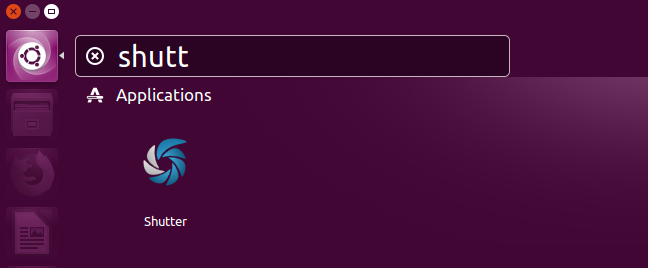
- 1744
- 114
- Tom Jakobs
Das Verschlusswerkzeug ist ein Open-Source-Programm zum Aufnehmen von Screenshots unter Linux. Sie können ein Bild eines bestimmten Bereichs, eines bestimmten Fensters, eines gesamten Bildschirms oder sogar einer Website machen. Sie können auch Bilder an IMGUR-, TWITPIC-, Dropbox- und andere Websites für Bildhosting veröffentlichen oder sie sogar auf Ihren eigenen FTP -Server hochladen.
In diesem Artikel erfahren Sie, wie Sie die Verschlussanwendung in einem Ubuntu -System mithilfe des offiziellen PPA installieren.
So installieren Sie den Verschluss auf Ubuntu
Das Verschlussprojekt bietet eine offizielle PPA für die Installation der Verschlussanwendungen auf Ubuntu. Sie können dieses Repository zu Ihrem System hinzufügen und das Auslöser -Screenshot -Tool auf Ihrem System installieren.
- Führen Sie den folgenden Befehl aus, um den Verschluss PPA auf Ihrem System zu konfigurieren:
sudo add-apt-Repository PPA: Shutter/PPA - Ein Verschlussrepository wurde hinzugefügt. Installieren Sie dann das Verschlusspaket auf Ubuntu, indem Sie den folgenden Befehl ausführen:
sudo apt update && sudo apt installieren Sie den Verschluss
Sobald der Befehl fertig ist, wird das Verschlusswerkzeug erfolgreich auf Ihrem System installiert. Jetzt können Sie die Anwendung öffnen und die erforderlichen Screenshots aufnehmen.
Screenshot mit Verschluss aufnehmen
Erfassen Sie Ihren ersten Screenshot auf Ihrem System, nachdem Sie das Verschlusswerkzeug in Ihrem System installiert haben. Starten Sie das Verschlusswerkzeug auf Ihrem System.
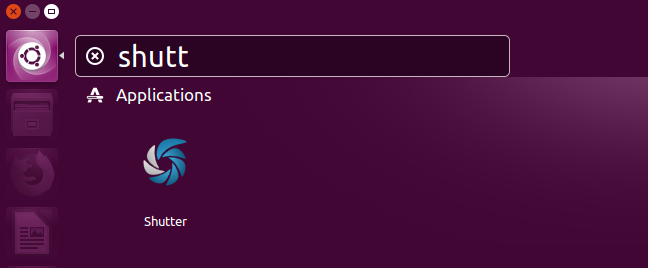
Im Fenster Shutter -Tool finden Sie mehrere Optionen, um Screenshots gemäß Ihrem Bedarf zu erfassen. Es bietet auch eine Option zum Bearbeiten von Bildern.
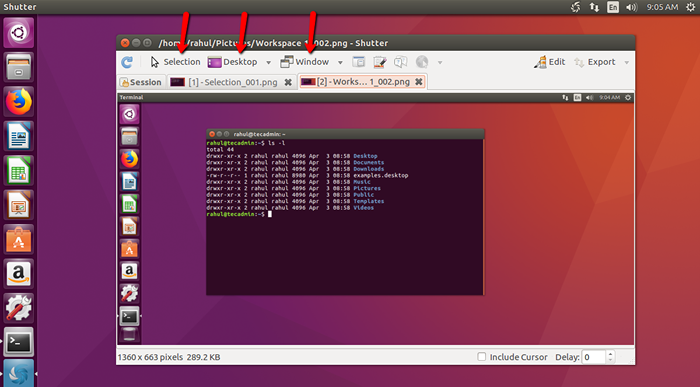
Shutter Screenshot Capture -Tool in Aktion.
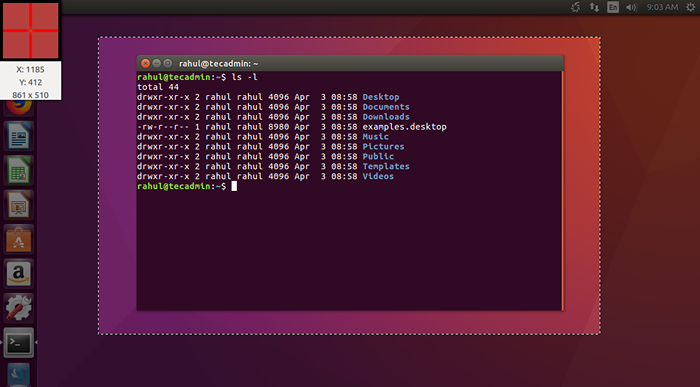
Einpacken
Ein Verschluss ist ein hervorragendes Werkzeug, um Screenshots auf Linux -Systemen zu machen. Dieser Blog -Beitrag hilft Ihnen, den Verschluss von offiziellen Repositories zu installieren. Mit Hilfe der Verschlussanwendung können Sie Screenshots schnell erfassen.
- « So installieren und konfigurieren Sie PhpMyAdmin in Debian 9/8
- So installieren Sie Redis auf Ubuntu 18.04 & 16.04 LTS »

